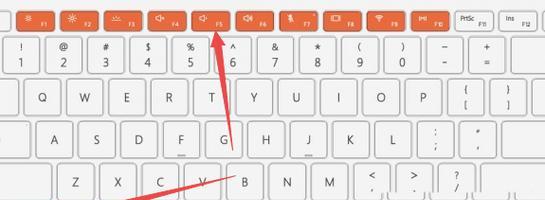摄像机如何与手机连接拍照?操作步骤是怎样的?
在数字时代,随时随地捕捉精彩瞬间已经成为我们生活的一部分。虽然手机摄影已十分便捷,但专业摄像机的画质依旧难以替代。连接摄像机与手机,不仅可以实现实时预览,还能利用手机的便携性进行远程控制,极大提升了摄影的灵活性。本篇文章将为您提供一份详尽的摄像机与手机连接拍照的操作步骤指南。
准备工作:了解连接方式
在开始之前,需了解摄像机与手机的连接有几种方式,最常见的是通过Wi-Fi连接和NFC(近场通讯)技术。Wi-Fi连接相对通用,兼容性较好,而NFC连接则更快速、简便,但也需要设备支持NFC功能。

第一步:摄像机设置
1.确保摄像机电量充足,打开摄像机电源。
2.进入摄像机的Wi-Fi设置菜单,如果摄像机支持NFC,可以启用NFC功能。
3.若使用Wi-Fi连接,选择创建设备无线网络,通常会显示为摄像机型号或专属的SSID。
4.如果使用NFC连接,只需将手机背面靠近摄像机的NFC区域即可开始配对。

第二步:手机安装应用
1.在手机的应用商店中下载与摄像机品牌或型号配套的专用APP,例如CanonCameraConnect、NikonSnapBridge等。
2.安装完成之后,打开应用程序,并确保手机的Wi-Fi设置中已经开启。

第三步:连接摄像机与手机
Wi-Fi连接步骤:
1.在手机APP界面选择连接摄像机的功能。
2.选择正确的无线网络SSID,并输入密码,通常密码可在摄像机的屏幕或说明书上找到。
3.点击连接,在手机与摄像机中确认配对。
NFC连接步骤:
1.将手机背面对准摄像机的NFC位置。
2.手机会自动识别并弹出连接提示,点击确认连接。
3.确认摄像机和手机屏幕上的配对请求,然后完成配对。
第四步:拍照与控制
1.连接完成后,在手机APP中选择拍照模式。
2.你将可以实时查看摄像机的取景画面。
3.根据需要,可以使用手机上的触摸屏对焦、调整设置,甚至拍摄照片。
4.保存图片到手机,也可以将它们传输到云端或其他设备。
第五步:优化使用体验
1.确认所有设备的软件版本都为最新,以保证兼容性和性能。
2.调整摄像机的Wi-Fi或NFC设置以匹配你的使用习惯,如自动断开时间、连接优先级等。
3.在APP内设置图像传输的分辨率和质量,以满足不同的需求。
常见问题及解决方法
连接不稳定:保持摄像机和手机间的距离不要太远,检查是否有干扰物或墙壁隔离信号。
延迟问题:可能是网络延迟,尝试切换到5GHz频段的WiFi网络,并确保手机系统和APP为最新版本。
无法控制摄像机:检查APP的权限设置,确保给予了控制摄像机的权限。
结语
摄像机与手机的连接拍照为摄影爱好者提供了更多便利,无论是在旅行、户外活动还是日常生活中,都让捕捉美好瞬间变得更加轻松。通过以上步骤,您可以轻松实现摄像机与手机的连接,并进行拍照。希望这份详尽的操作指南能帮助您顺利利用手机远程控制和操作专业摄像机,享受摄影带来的无穷乐趣。
版权声明:本文内容由互联网用户自发贡献,该文观点仅代表作者本人。本站仅提供信息存储空间服务,不拥有所有权,不承担相关法律责任。如发现本站有涉嫌抄袭侵权/违法违规的内容, 请发送邮件至 3561739510@qq.com 举报,一经查实,本站将立刻删除。
- 上一篇: 内存卡视频传输到电脑的方法有哪些?
- 下一篇: 苹果拍照手机明度怎么调?调整后如何保存设置?
- 站长推荐
-
-

Win10一键永久激活工具推荐(简单实用的工具助您永久激活Win10系统)
-

华为手机助手下架原因揭秘(华为手机助手被下架的原因及其影响分析)
-

随身WiFi亮红灯无法上网解决方法(教你轻松解决随身WiFi亮红灯无法连接网络问题)
-

2024年核显最强CPU排名揭晓(逐鹿高峰)
-

光芒燃气灶怎么维修?教你轻松解决常见问题
-

解决爱普生打印机重影问题的方法(快速排除爱普生打印机重影的困扰)
-

红米手机解除禁止安装权限的方法(轻松掌握红米手机解禁安装权限的技巧)
-

如何利用一键恢复功能轻松找回浏览器历史记录(省时又便捷)
-

小米MIUI系统的手电筒功能怎样开启?探索小米手机的手电筒功能
-

华为系列手机档次排列之辨析(挖掘华为系列手机的高、中、低档次特点)
-
- 热门tag
- 标签列表
- 友情链接